
 de
de  English
English  Español
Español  中國人
中國人  Tiếng Việt
Tiếng Việt  Українська
Українська  Português
Português  Français
Français  भारतीय
भारतीय  Türkçe
Türkçe  한국인
한국인  Italiano
Italiano  Gaeilge
Gaeilge  اردو
اردو  Indonesia
Indonesia  Polski
Polski ProxyCap ist ein Programm, mit dem Sie jede Anwendung über einen Proxy für das Internet freigeben können, auch ohne dessen Unterstützung. Dies beinhaltet die Implementierung von SOCKS-Authentifizierungsprogrammen. SOCKS4, SOCKS5, HTTP-Proxy unterstützt. Außerdem können Sie die Anwendung, die über einen Proxy mit dem Netzwerk verbunden ist, und seine Bedingungen angeben.
Das Programm arbeitet nach dem Prinzip, Verbindungsversuche von Anwendungen abzufangen, die auf das Netzwerk zugreifen, und diese Verbindungen zu tunneln und sie über einen Proxy zu senden. So wissen auch die Internetanwendungen selbst nichts von der Anwesenheit eines Proxy-Servers und benötigen keine zusätzliche Konfiguration.
Zu den Vorteilen von ProxyCap gehören die folgenden:
Der Vorteil von ProxyCap besteht darin, dass es als Windows-Dienst ausgeführt werden kann und beim Booten des Betriebssystems gestartet wird. Außerdem wird die Arbeit mit mehreren Proxys gleichzeitig unterstützt. In diesem Fall wird jedem Programm eine eigene IP aus der Liste zugewiesen. (Für das Installationsbeispiel wird die Version 3.23 verwendet).
Lesen Sie unsere ausführliche Anleitung zum Einrichten eines Proxys in Windows 7.
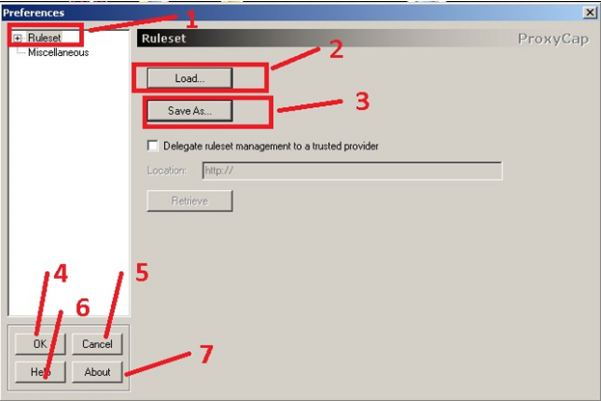
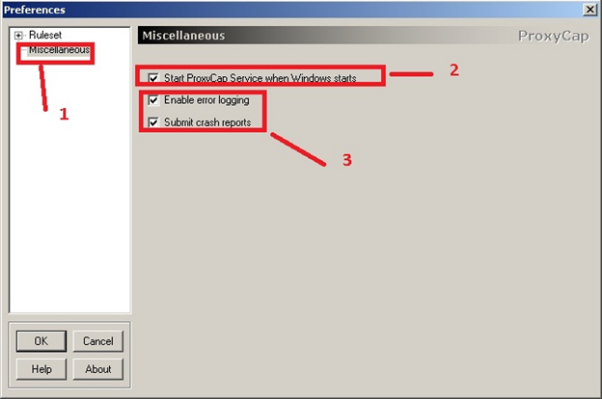
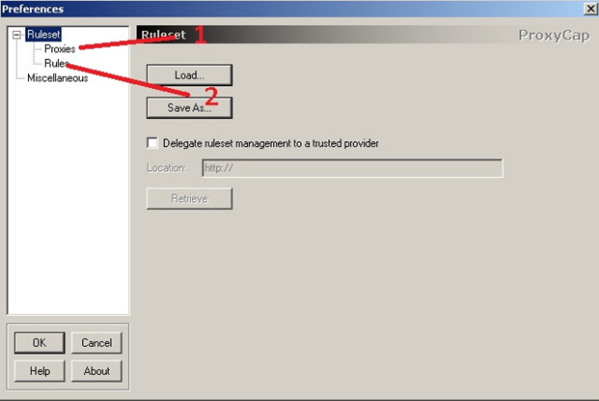
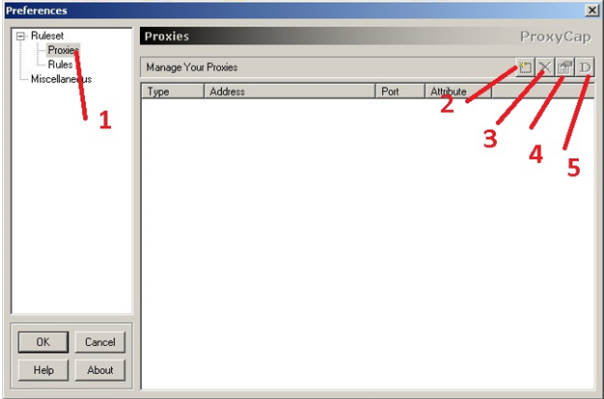
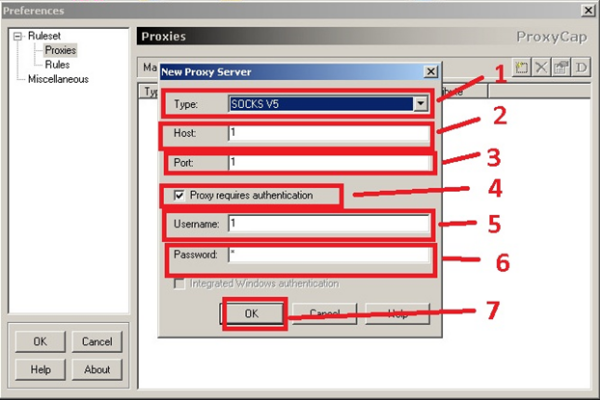
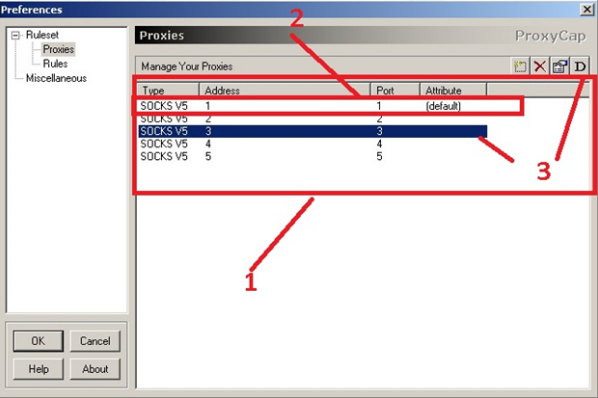
Damit ist die Grundeinstellung abgeschlossen. Alles funktioniert auf dem angegebenen Standard-Proxy. Es gibt aber auch ein Regelwerk, in dem die Einstellungen für die Arbeit mit einem Proxy näher vorgestellt werden.
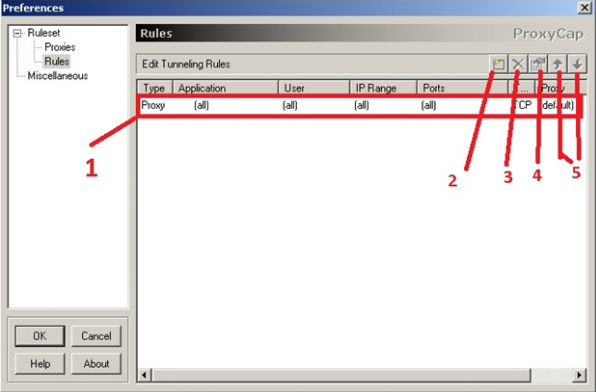
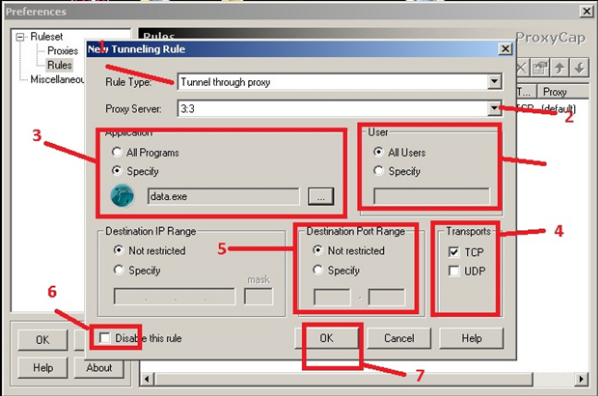
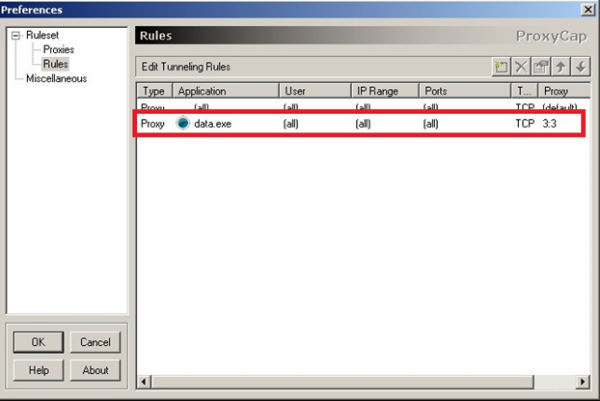
Das Festlegen von Regeln ist nützlich, wenn mehrere tragbare Browser und Sandboxes gleichzeitig verwendet werden. Sie können auch mehrere identische Programme auf demselben Betriebssystem ausführen und die Verwendung von Proxys für verschiedene Aktionen flexibel anpassen.
Bemerkungen: 0